Crearea și ajustarea tabelelor pivot în Excel pot face diferența între o prezentare de date neclară și una clar structurată. În acest tutorial vei învăța cum să îți optimizezi tabelul pivot pentru a-ți prezenta datele în mod clar și atrăgător.
Concluzii cheie
- Facilitarea înțelegerii informațiilor prin ajustarea vizuală a tabelului pivot.
- Utilizarea rezultatelor intermediare și finale pentru a obține mai multe perspective de analiză.
- Pe lângă cifre, se pot afișa și alte calcule precum medii.
Ghid pas cu pas
Schritt 1: Eliminarea elementelor inutile
În primul rând, ar trebui să elimini tot ce nu este necesar din tabelul pivot. Marchează graficul care nu este folosit și șterge-l pentru a face loc. Acest lucru facilitează vizualizarea tabelului pivot propriu-zis.

Schritt 2: Ajustarea layout-ului și formatare
Pentru a-ți optimiza tabelul pivot, mergi la fila „Design” și explorează diferitele opțiuni de formatare. Aici poți ajusta antetul pentru rânduri și coloane pentru a crea o separare clară a datelor.
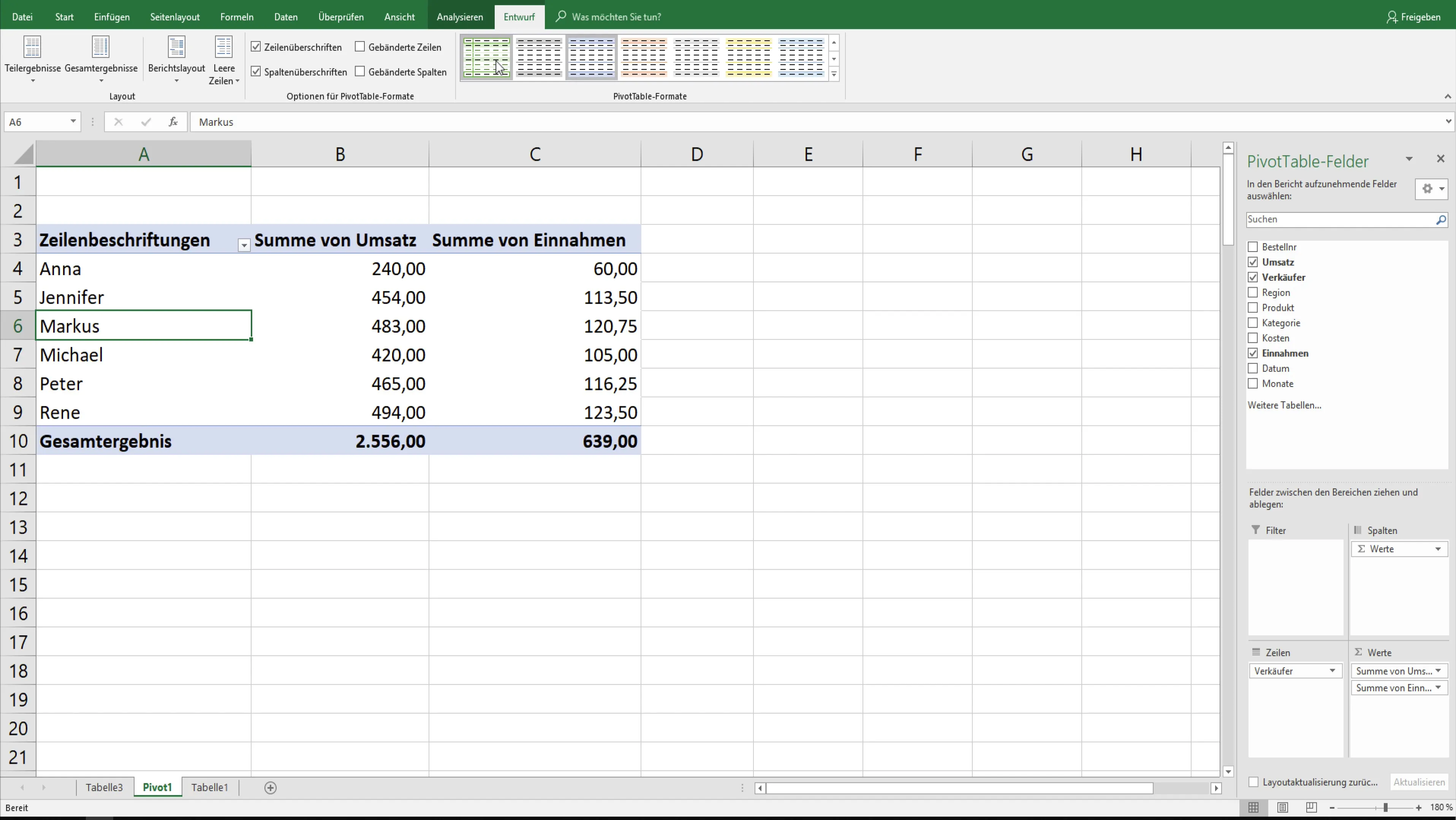
Schritt 3: Adăugarea rezultatelor intermediare și finale
Adaugă rezultate intermediare accesând opțiunile corespunzătoare din fila „Analiză”. Alege să afișezi „Rezultate intermediare” și decide dacă vrei să le afișezi deasupra sau dedesubtul datelor din grupuri.
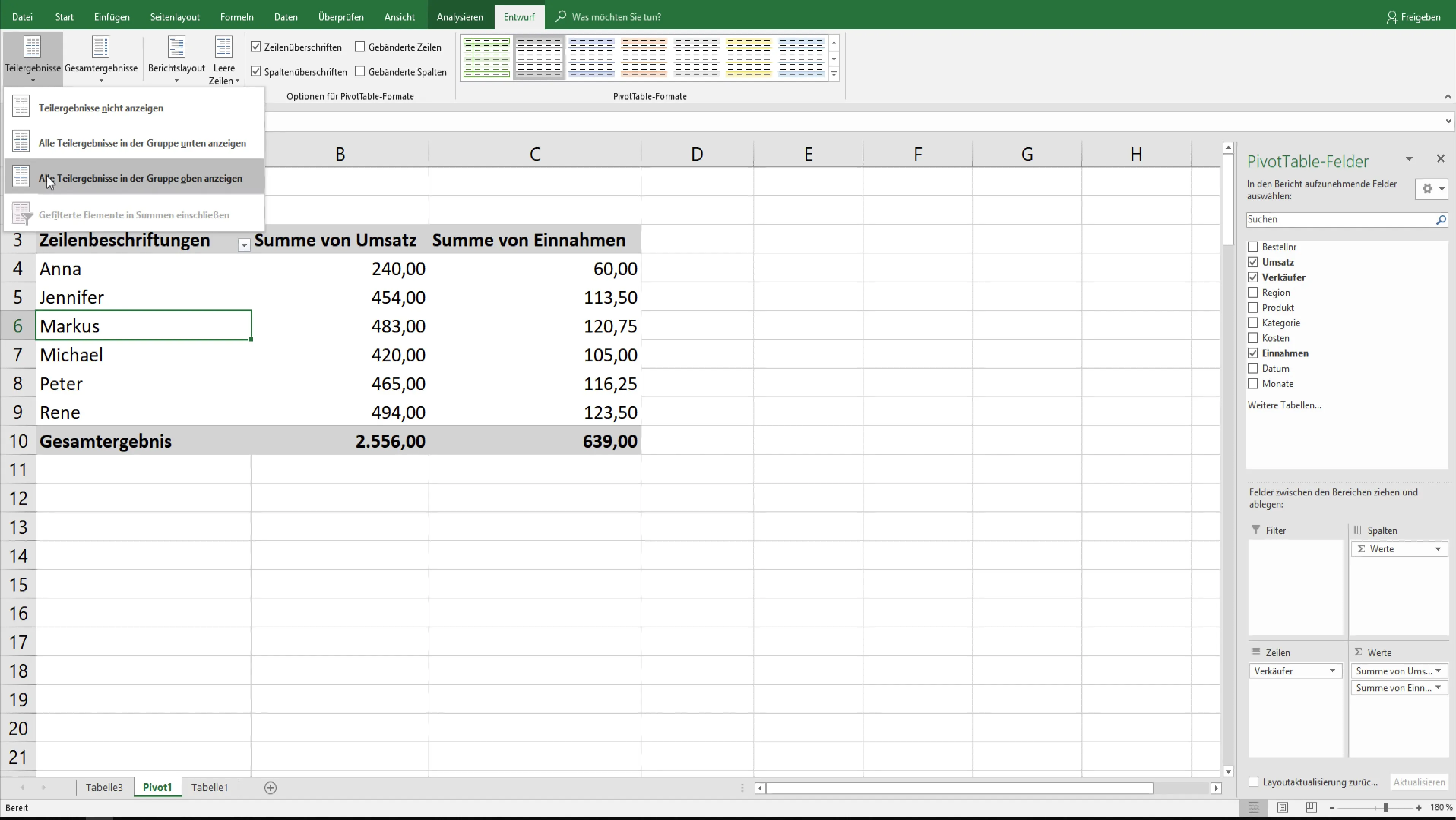
Schritt 4: Activarea rezultatelor finale
Activează rezultatul final pentru coloane sau rânduri. Această opțiune o poți găsi, de asemenea, în fila „Analiză”. Astfel vei avea o privire de ansamblu asupra cifrei de afaceri totale sau a altor valori comune.
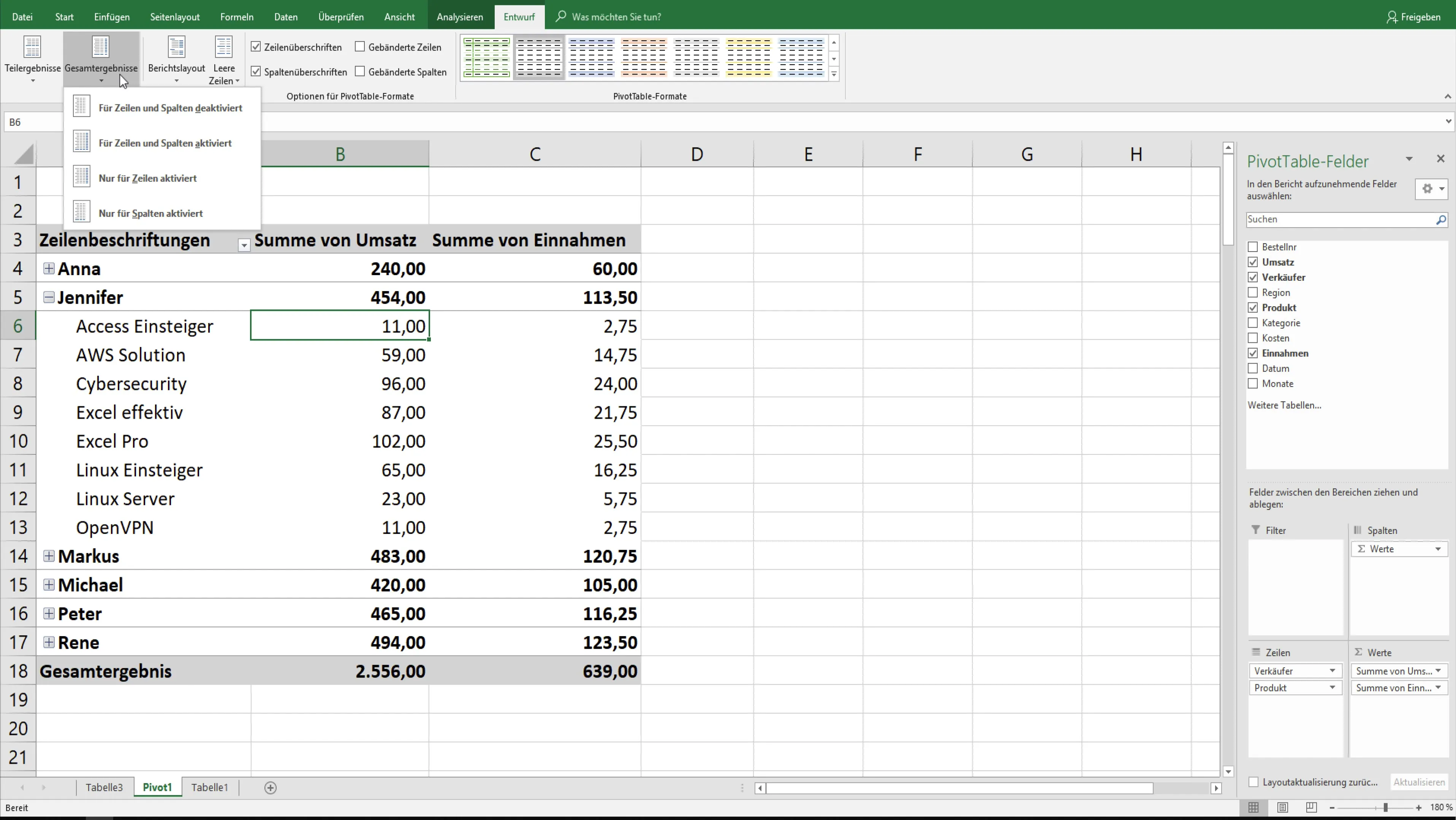
Schritt 5: Schimbarea aspectului raportului
Aspectul raportului poate fi adaptat nevoilor specifice. Alege între diferitele variante de layout, cum ar fi „Forma scurtă” sau „Formatul tabelei”, pentru a prezenta datele mai clar și mai vizual.
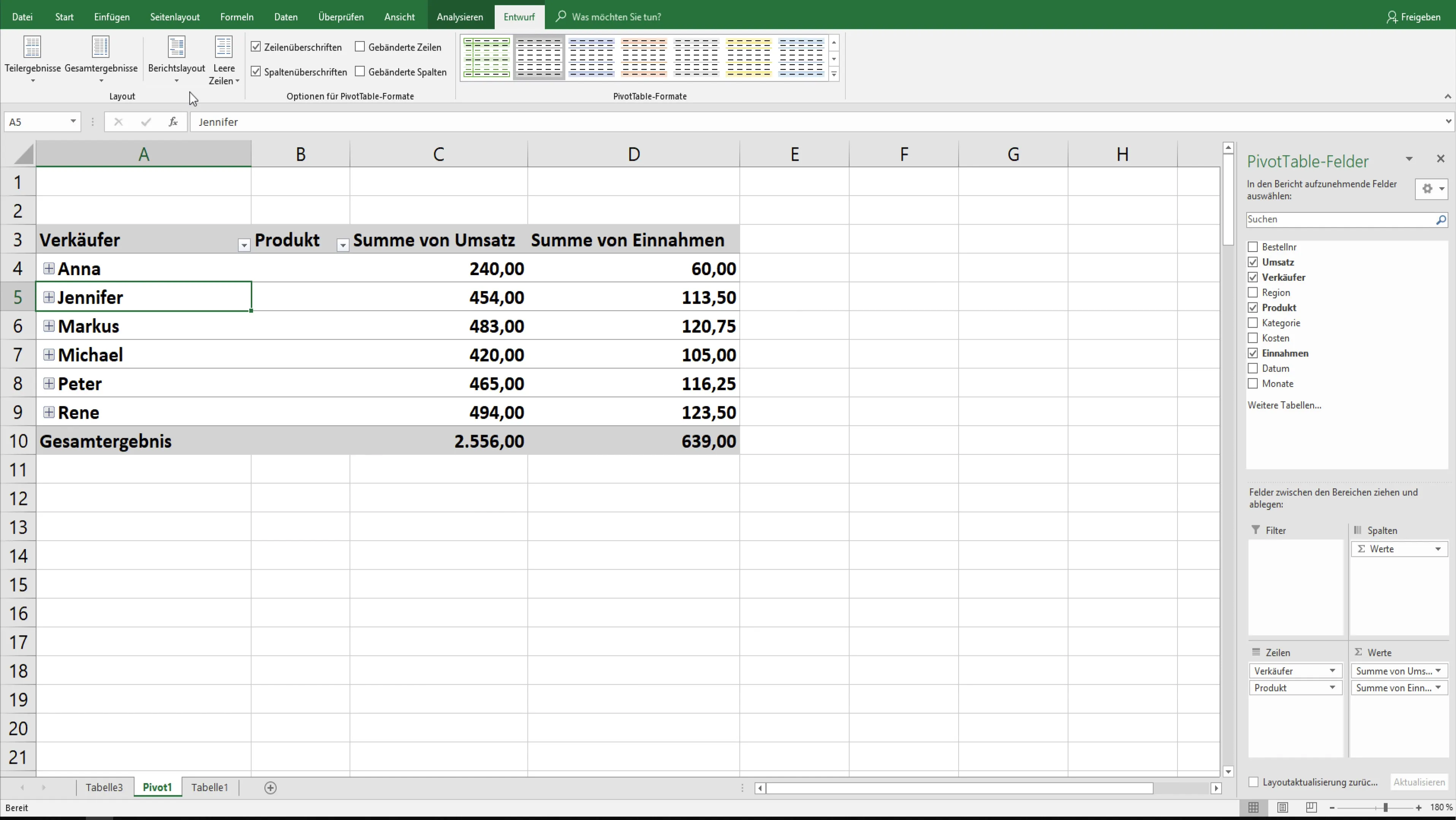
Schritt 6: Ajustarea setărilor câmpului de valoare
Setările câmpului de valoare îți oferă posibilitatea de a afișa nu doar sumele, ci și alte calcule precum numărul de vânzări sau mediana. Poți face asta selectând „Setările câmpului de valoare”.
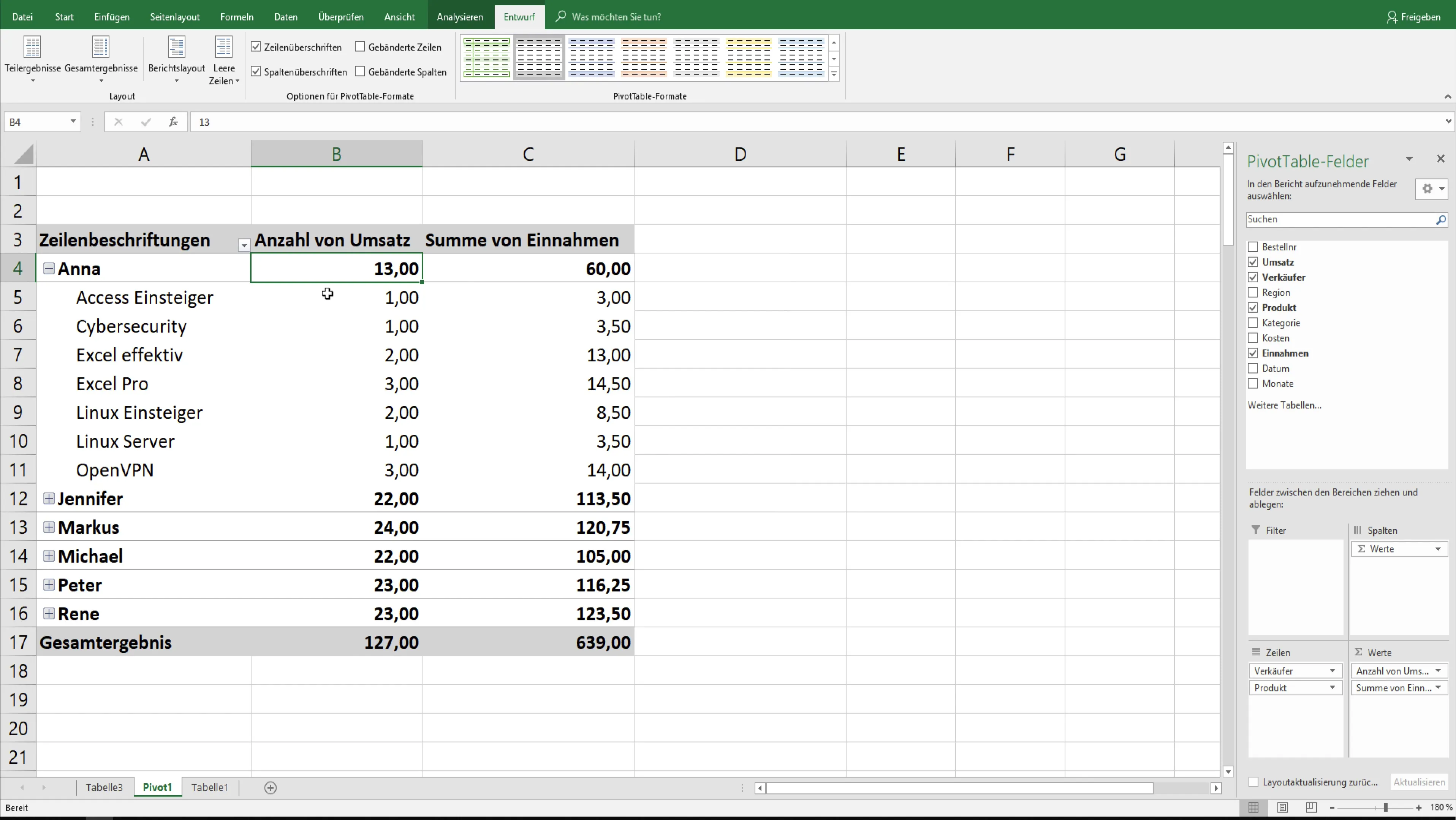
Schritt 7: Realizarea de calcule
Dacă dorești să adaugi calculații specifice, cum ar fi medianele, în tabelul pivot, mergi din nou la setările câmpului de valoare și selectează funcția dorită. Acest lucru este deosebit de util pentru a obține perspectivelor detaliate asupra cifrelor de vânzări.
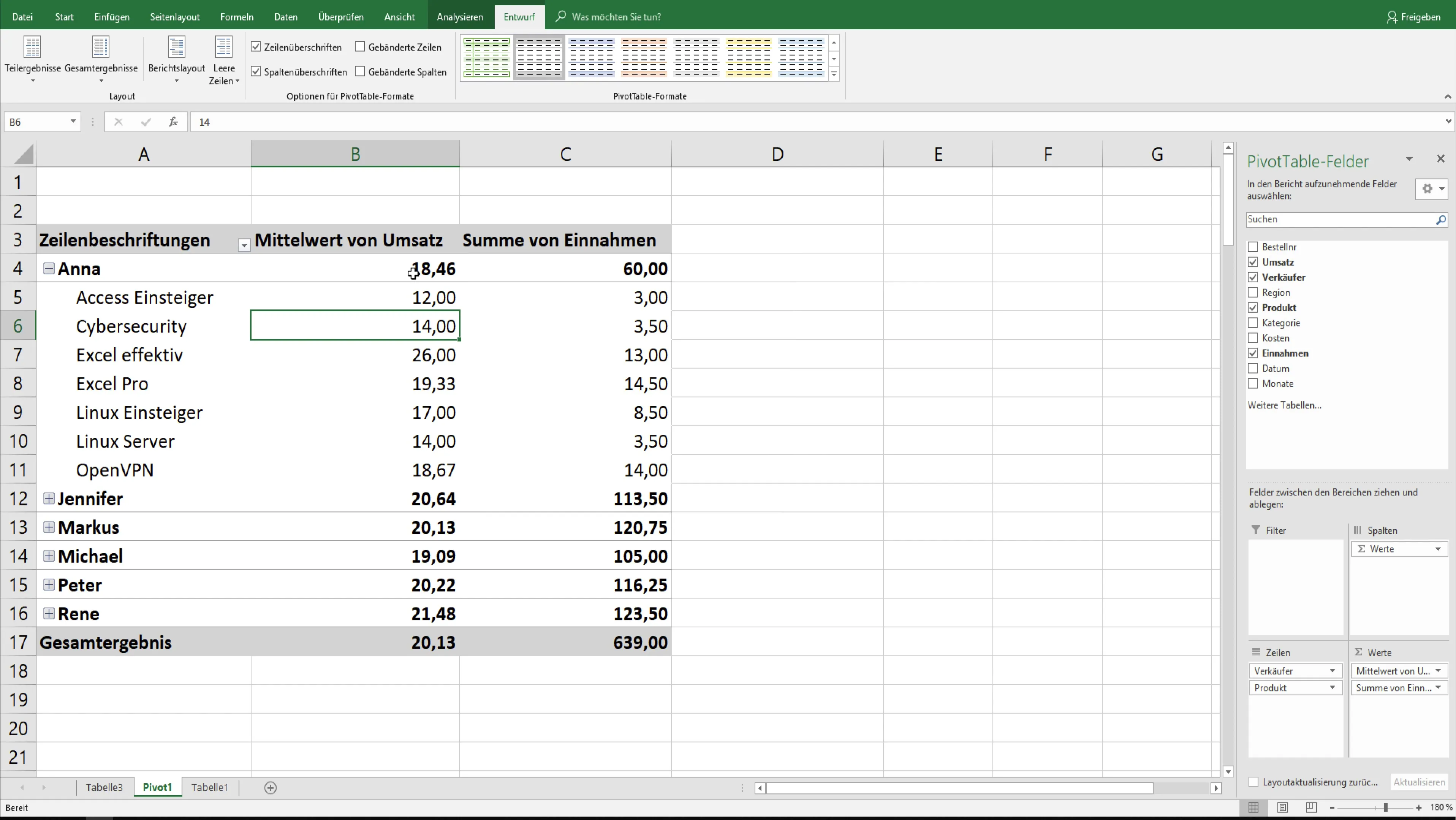
Schritt 8: Actualizarea datelor
Nu uita să-ți actualizezi datele pivot în mod regulat. Sub meniul „Analiză”, ai posibilitatea de a reîmprospăta datele. Această funcție asigură că prezentarea ta conține întotdeauna cele mai recente informații.
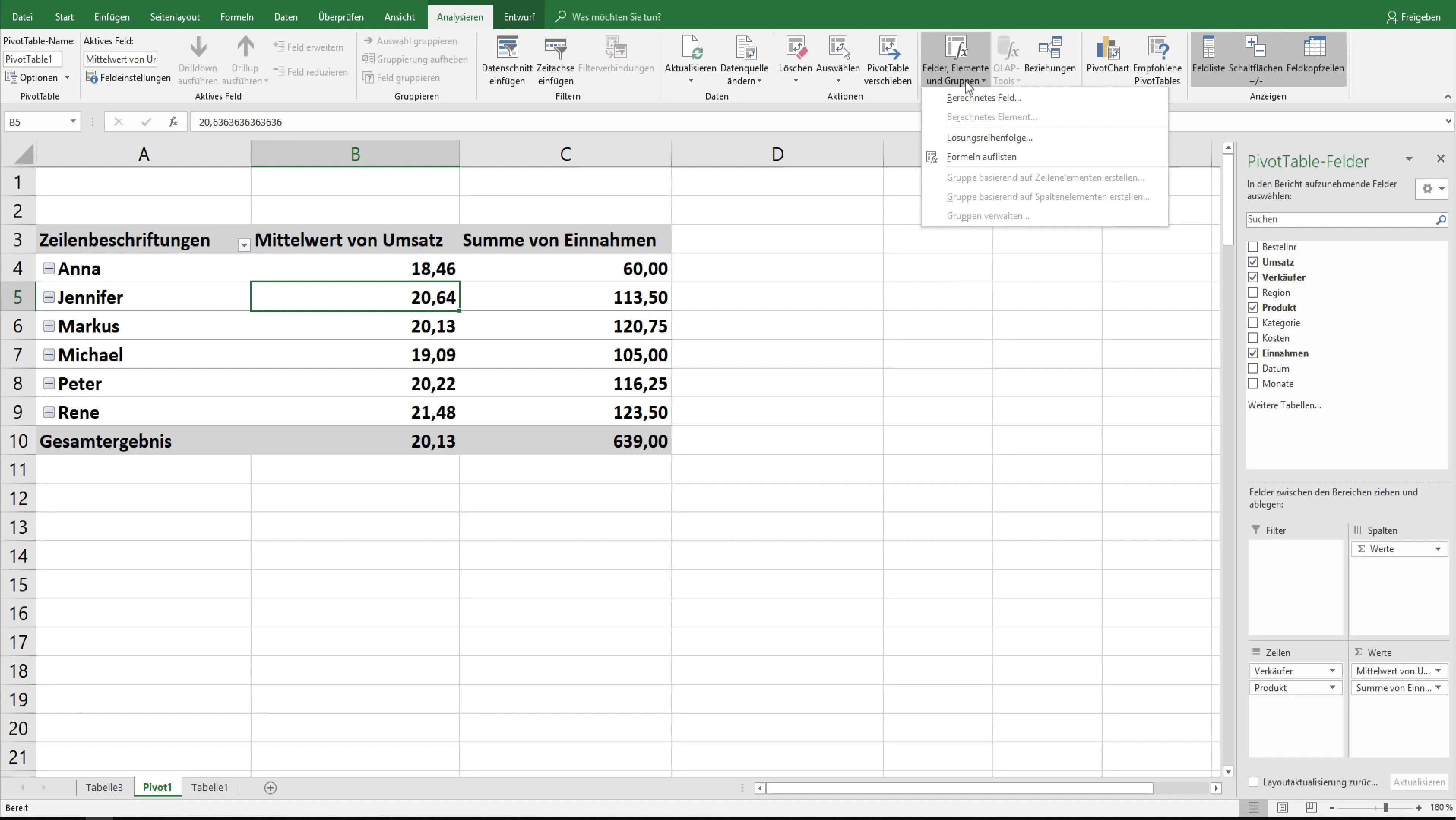
Rezumat
În cadrul acestui tutorial ai învățat cum să-ți optimizezi tabelul pivot. O prezentare atrăgătoare a datelor nu doar îmbunătățește înțelegerea, ci și promovează analiza și procesul decizional.
Întrebări frecvente
Cum îmi pot ajusta aspectul raportului?Schimbă setările în fila „Design” și selectează opțiunea de layout dorită.
Pot să editez tabelul pivot?Da, poți face diferite setări pentru a-l adapta mai bine nevoilor tale.
De câte ori ar trebui să-mi actualizez datele tabelului pivot?Este recomandat să îți actualizezi datele înainte de fiecare prezentare pentru a te asigura că toate informațiile sunt actuale.


